一机双屏设置方法 Windows 10双屏显示设置方法
更新时间:2023-10-13 09:49:04作者:xiaoliu
在现代科技的快速发展下,我们的生活变得越来越便利和多样化,而在个人电脑使用中,双屏显示已经成为一种流行的趋势。特别是在Windows 10系统中,一机双屏设置方法更是备受关注。通过这种设置,我们可以同时使用两个屏幕,大大提升工作效率和娱乐体验。如何正确地进行Windows 10双屏显示设置呢?本文将详细介绍一机双屏设置方法,帮助大家轻松实现双屏显示,让我们的电脑使用变得更加智能和高效。
具体方法:
1.第一步,我们打开Windows 10的设置界面,然后点击第一栏的系统设置,里面可以设置显示,点击进入,如下图
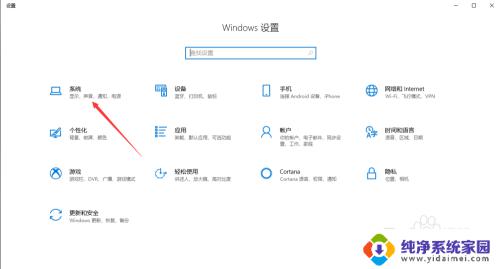
2.进入系统设置后,在第一栏就是显示设置了。我们可以看到此时电脑上显示已连接两个显示器,为显示器1和显示器2,如下图
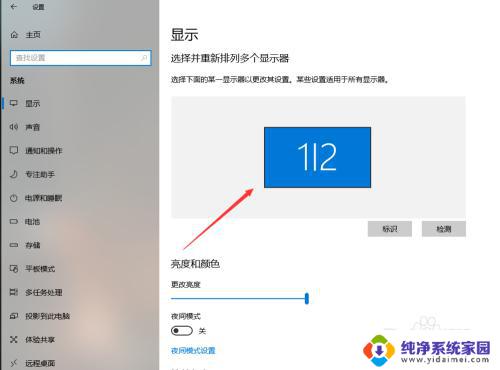
3.然后,在显示设置的倒数第四栏是多显示器设置,此时是复制这些显示器,也就是两个显示器显示完全相同的内容。如下图
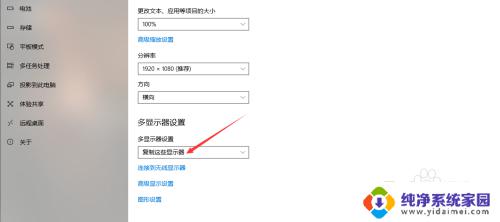
4.我们点击就可以更改双显示器的显示设置了,有拓展这些显示器。也就是将两个显示器合并为一个更大的显示器,另外两个选项为仅在1上显示,仅在2上显示。如下,点击即可选择。
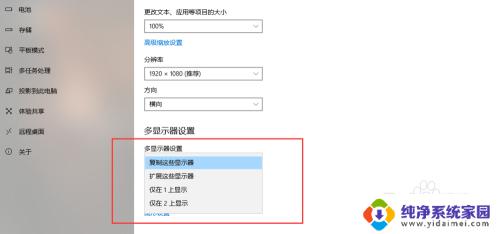
5.当然,我们也可以点击下方的连接到无线显示器,连接第二个显示器。
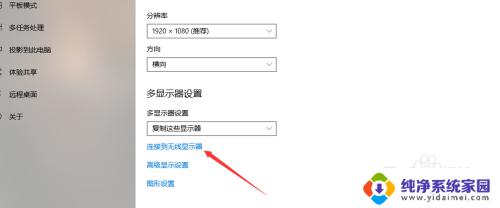
6.我们还可以点击Windows桌面右下角的通知图标。在如下界面点击投影,如下
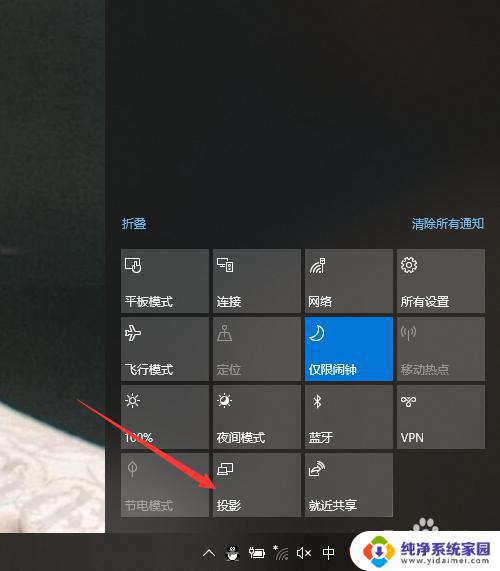
7.这样在Windows10侧边栏,我们就可以快速设置双屏显示了,点击确定即可。
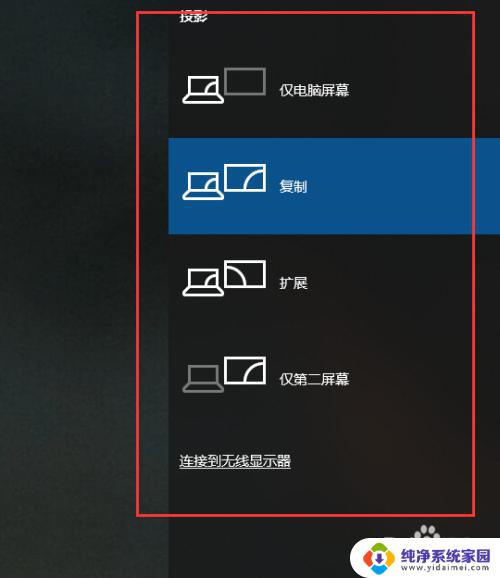
以上是一机双屏设置方法的全部内容,如果遇到此问题,您可以根据本文提供的方法进行解决,希望对您有所帮助。
一机双屏设置方法 Windows 10双屏显示设置方法相关教程
- 电脑 双屏 显示 电脑双屏显示设置方法
- 荣耀双屏幕设置方法 华为手机双屏设置教程
- 小米双屏显示怎么设置 小米手机双屏/分屏设置教程
- 手机怎么两个屏幕显示 Android 手机双屏投影设置方法
- 电脑扩展模式怎么切换主副屏幕 电脑双屏显示设置方法
- vivo屏幕唤醒在哪里设置方法 vivo手机怎么设置屏幕双击亮屏和双击熄屏
- 显示器双屏 双屏电脑显示器设置教程
- 打印机设置双面打印怎么设置 打印机双面打印设置方法
- 电脑同屏设置 怎样设置电脑双屏显示的主屏和副屏
- 双屏电脑怎么设置双屏保 电脑双屏壁纸如何设置教程
- 笔记本开机按f1才能开机 电脑每次启动都要按F1怎么解决
- 电脑打印机怎么设置默认打印机 怎么在电脑上设置默认打印机
- windows取消pin登录 如何关闭Windows 10开机PIN码
- 刚刚删除的应用怎么恢复 安卓手机卸载应用后怎么恢复
- word用户名怎么改 Word用户名怎么改
- 电脑宽带错误651是怎么回事 宽带连接出现651错误怎么办